사람들을 서로 가깝게 유지하기 위해 많은 온라인 플랫폼에서 화상 통화와 같은 편리한 커뮤니케이션 수단을 제공하고 있습니다. 특히 COVID-19 기간 동안 기업들은 그 어느 때보 다 비즈니스 유지를 위해 온라인 회의를 개최하고 있습니다. 많은 중요한 메시지가 표현되기 때문에 온라인 회의를 갖는 것이 중요합니다. 그렇다면 성공적인 온라인 회의를 어떻게 보장 할 수 있습니까? 다음은 온라인 회의 전과 도중에 준비하고 수행 할 수있는 몇 가지 가이드입니다.
1. 신뢰할 수있는 온라인 회의 플랫폼 찾기
온라인 회의를 가지려면 먼저 전문적이고 안정적인 온라인 회의 플랫폼을 사용해야합니다. 기술이 잘 발전하고 있으므로 온라인 회의를 개최하는 데 사용할 수있는 신뢰할 수있는 것들이 많이 있습니다. GoToMeeting , Webex , Zoom , Skype 등과 같은 플랫폼은 오늘날 모두 인기가 있습니다. 무엇보다도 오디오 전용으로 어떤 종류의 회의를 개최 할 것인지 생각해야합니까? 화상 회의? 따라서이를 기반으로 온라인 회의 플랫폼 중 하나를 선택하는 것은 팀 및 동료와 온라인 회의를 개최하는 데 좋은 선택이 될 수 있습니다.
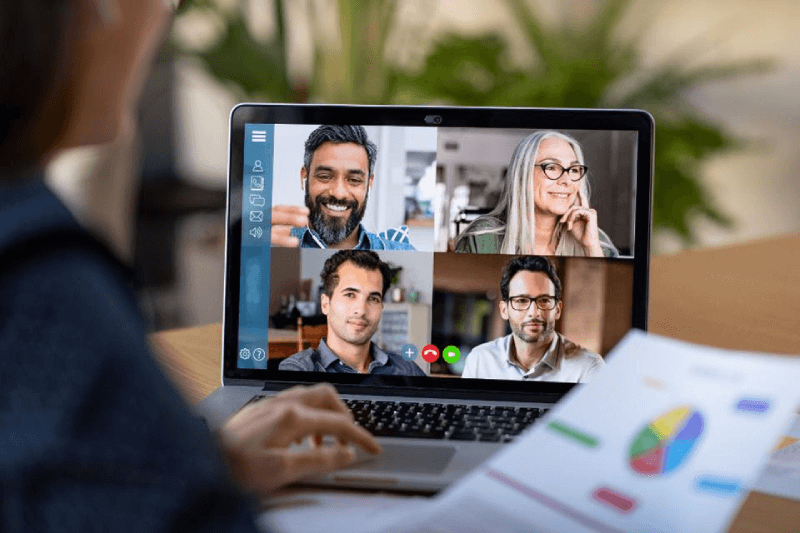
2. 플랫폼에 익숙해지기
온라인 회의를 열기 전에 두 번째로 플랫폼과 플랫폼의 포괄적 인 기능에 익숙해 져야합니다. 예를 들어 플랫폼이 귀하와 귀하의 동료가 협력 할 수 있도록 몇 가지 협업 도구를 제공합니까? 플랫폼은 회의 중 중요한 지점을 캡처하는 데 도움이되는 녹음 기능을 제공합니까? 플랫폼에서 사용자가 회의 중에 공유 할 파일을 업로드 할 수 있습니까? 다음은 회의를 시작하기 전에 회의 플랫폼에 대해 알아야 할 모든 사항입니다.
3. 온라인 회의에 적합한 시간 선택
회의를위한 적절한 시간을 선택하는 것도 회의의 효율성을 높일 수 있기 때문에 중요한 요소입니다. 평일에는 월요일이 가장 적절한 시간이 될 수 있습니다. 편안한 주말을 보내고 나면 모두가 상쾌 해지기 때문입니다. 또한 아침에는 사람들의 마음이 더 선명해질 수 있습니다. 따라서 이러한 요소를 기반으로 월요일 아침이 온라인 회의를 갖는 매우 좋은 옵션이 될 수 있다고 생각할 수 있습니다. 그러나 모든 사람이 해당 기간에 회의에 참석할 시간을 정할 수 있는지 여부 등도 더 고려해야합니다. 또한 참석자가 외국인 인 경우 시차가있을 수 있으므로 회의 시간에 더 많은주의를 기울여야합니다.
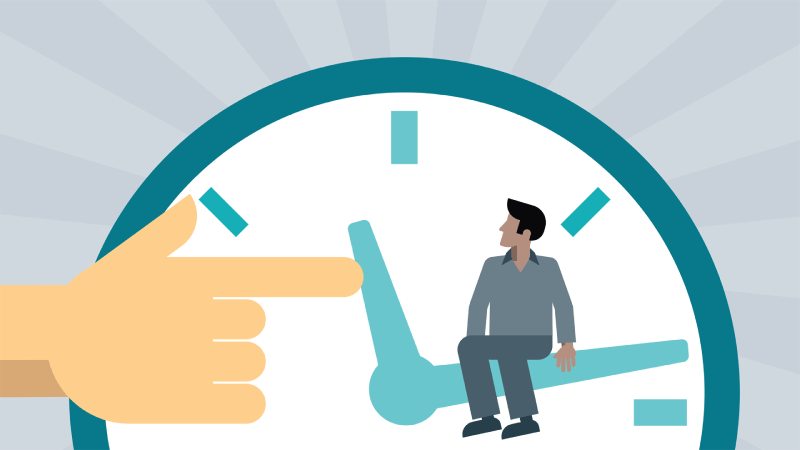
4. 회의 전 네트워크 확인
이제 온라인 회의의 정확한 시간을 알면 회의가 시작되기 전에 네트워크를 테스트해야합니다. 좋은 네트워크에서만 회의를 유창하게 계속할 수 있기 때문입니다. 그렇지 않으면 회의 중에 비디오가 멈추고 회의 중에 다른 사람이 공유 한 일부 핵심 정보를 캡처하지 못할 수 있습니다.
5. 회의실에 포함되어야하는 모든 사람을 초대합니다.
그런 다음 회의가 시작되기 전에 회의실 ID를 받고 참가할 준비가되었는지 확인해야합니다. 온라인 회의를 주선하는 사람이라면 회의실에 포함되어야하는 모든 사람에게 알림 메시지를 보냈는지 확인하십시오. 또한 미팅 룸에서는 미팅 시작 전에 모든 사람이 포함되어 있는지 확인해야합니다.
6. 무엇보다 먼저 단어를 준비하십시오
온라인 회의는 시간이 매우 제한되어 있으므로 회의를 개최하기 전에 회의 중에 공유 할 내용을 준비해야합니다. 일부 비즈니스 데이터를 표시하려는 경우 미리 수집하고 분석하여 상사와 동료에게 정확하고 중요한 포인트를 표시해야합니다. 또한 보고서를 준비하고 다른 사람과 공유하여 공유 할 내용에 대한보다 명확한 레이아웃을 제공 할 수 있습니다.
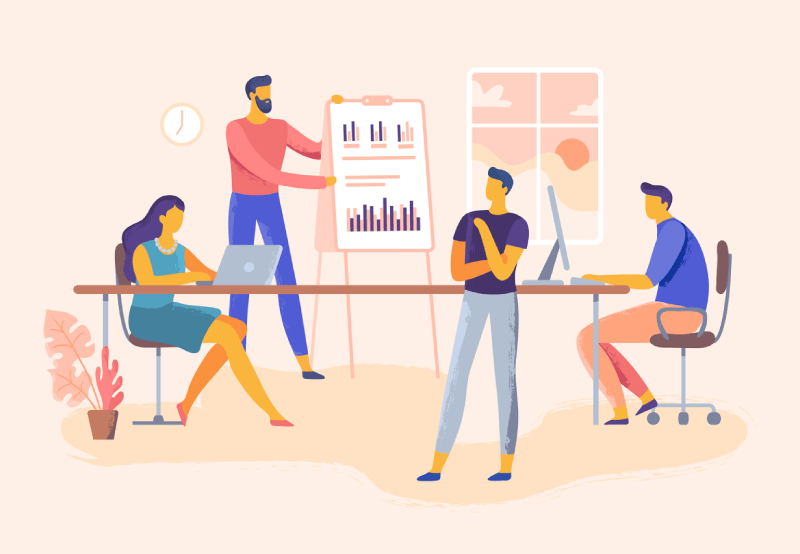
7. 회의 중에 잘 행동하고 적절한 말을 사용하십시오.
이제 회의를 할 때 온라인 회의에서 적절한 행동을하는지 확인하십시오. 예를 들어, 당신의 옷과 당신이 사용할 단어. 그들이 괜찮은지 확인하십시오. 회의 중 요점을 강조하기 위해 슬라이드 쇼를 사용할 수도 있으며, 정보를 직접 읽지 마십시오. 이야기하고 싶은 모든 것을 공유 한 후에는 다른 회의 참가자가 질문을 제기 할 수 있도록 Q & A 시간을 남길 수 있습니다. 마지막으로 몇 가지 결론을 사용하여 회의를 종료합니다.
8. EasePDF의 도움말로 문서에 전자 서명
상사와 온라인 회의를하는 경우 일부 고객은 때때로 계약서 나 문서에 서명해야합니다. 이 경우 온라인 플랫폼을 통해 전자 서명을 추가하면이 작업을 완료하는 데 도움이 될 수 있습니다. PDF 형식의 원본 문서를받은 후 (공식 콘텐츠를 제공하는 데 가장 많이 사용되는 문서 형식이므로) EasePDF 와 같은 온라인 플랫폼으로 이동하여 문서에 전자 서명을 쉽게 추가 할 수 있습니다. 다음은 튜토리얼입니다.
1 단계. EasePDF 를 연 다음 "모든 PDF 도구"로 이동하여 메뉴 목록에서 " PDF 서명 "도구를 찾습니다 .

단계 2. 중간에있는 " 파일 추가 "버튼을 눌러 온라인으로 서명하려는 문서를 EasePDF 에 추가 합니다.
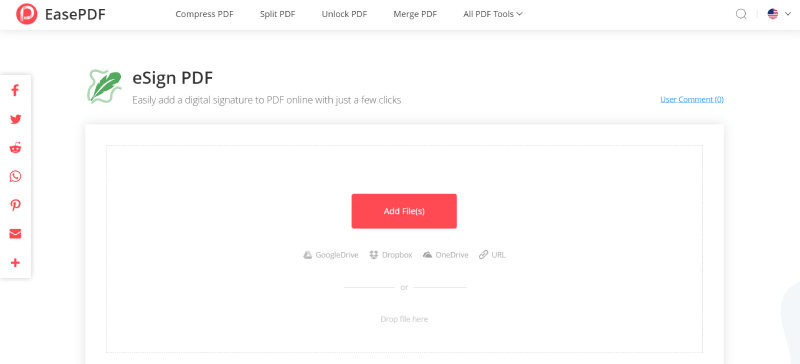
3 단계. 그런 다음 필요에 따라 텍스트 서명 또는 이미지 서명을 추가 할 수 있습니다. 잘 추가하고 편집했으면 "PDF 저장"버튼을 옆으로 직접 누르십시오.
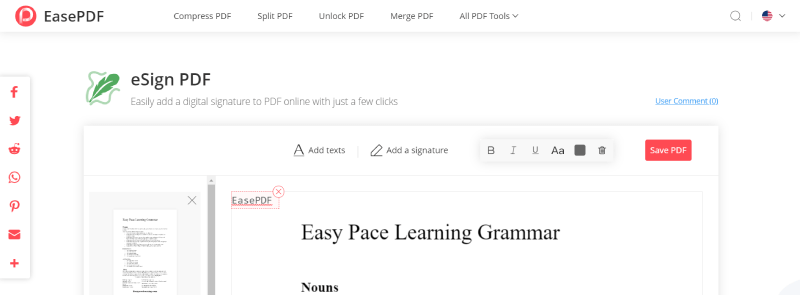
4 단계. 서명 된 PDF 문서를 다운로드 할 준비가되면 "다운로드"버튼을 누르기 만하면 문서가 즉시 저장됩니다.
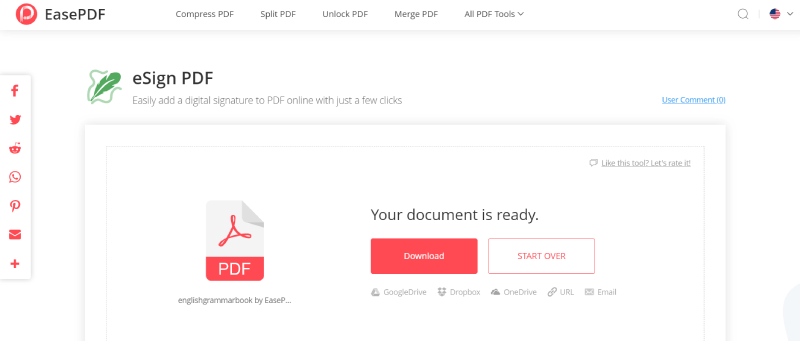
9. 모든 회의 참가자에게 후속 이메일을 보냅니다.
온라인 회의가 끝나면 온라인 회의에 참석 한 모든 참가자에게 후속 이메일을 보내야합니다. 회의 중에 공유 한 중요하고 정확한 요점을 포함해야합니다. 게다가 정보에 대한 결론 말. 마지막으로 회의의 잘 표현 된 PDF 문서로 녹음 또는 필사본을 동봉 할 수도 있습니다. PDF 문서가 너무 크지 않도록 이메일을 통해 보내기 전에 EasePDF PDF 파일 을 압축 하도록 선택할 수 있습니다.
다음은 참조 할 수있는 간단한 자습서입니다.
단계 1. EasePDF 이동하고 상단 탐색 메뉴에서 PDF 압축 도구를 선택합니다.
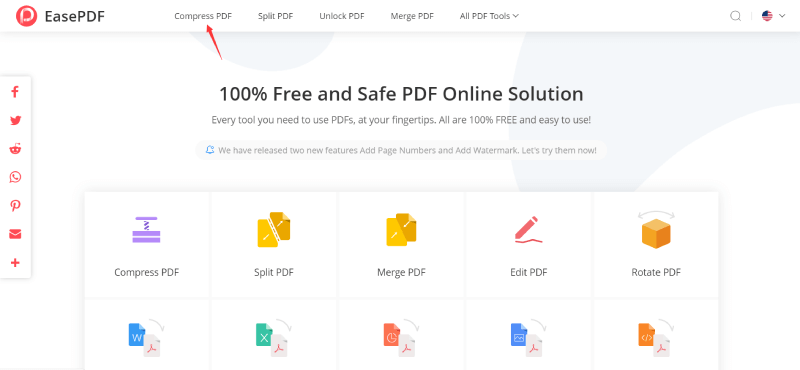
2 단계. " 파일 추가 "버튼을 눌러 EasePDF 로 압축하려는 회의 문서를 추가 합니다.
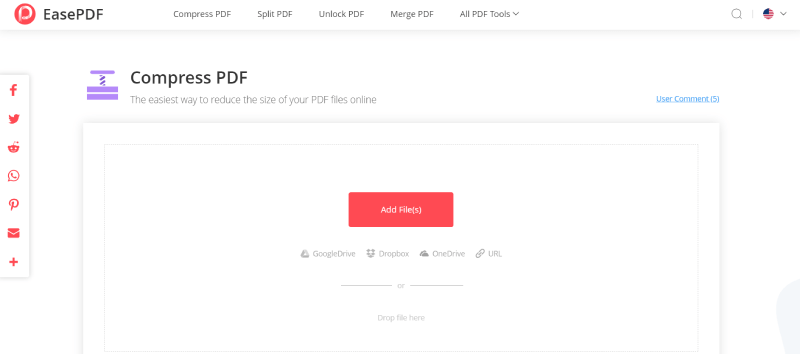
3 단계. PDF 문서가 추가되면 "Extreme", "Recommended"및 "High"를 포함하여 PDF를 압축 할 압축 수준을 선택합니다. 하나를 선택한 후 "PDF 압축"을 클릭하면 파일 압축이 시작됩니다.
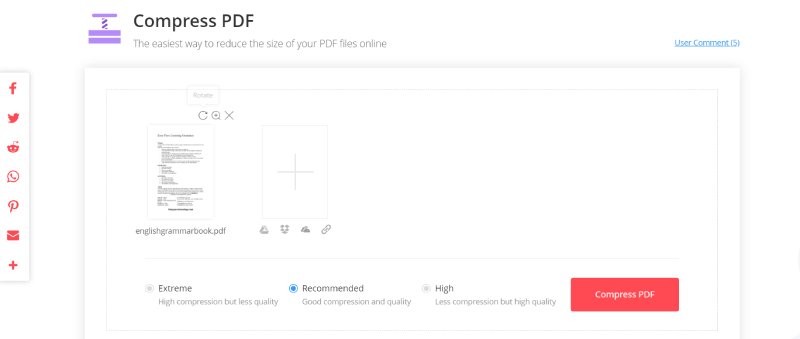
4 단계. 마지막으로 압축이 완료되면 제공된 "다운로드"아이콘을 직접 누르면 압축 된 PDF를 장치에 저장할 수 있습니다. 이제 이메일을 통해 회의 참가자에게 보낼 수 있습니다.
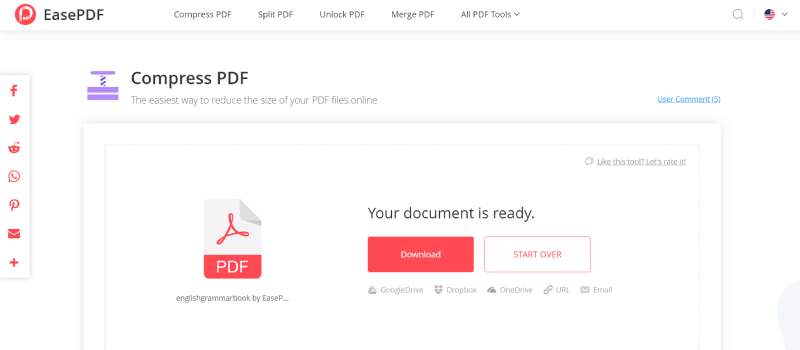
그런 다음 온라인 회의가 성공적으로 개최됩니다.
요약
준비를 위해 회의 전에 모든 작업을 완료하고 회의 중 및 후에 행동에주의를 기울이면 온라인 회의를 성공적으로 개최 할 수 있습니다. 온라인 회의를 할 때 확인할 수있는 몇 가지 중요한 사항입니다. 그들은 당신에게 도움이 될 것입니다.
이 글이 도움 되었나요? 의견을 보내 주셔서 감사합니다!
예 또는 아니
































논평